Androidin asennus tietokoneeseen tai kannettavaan tietokoneeseen
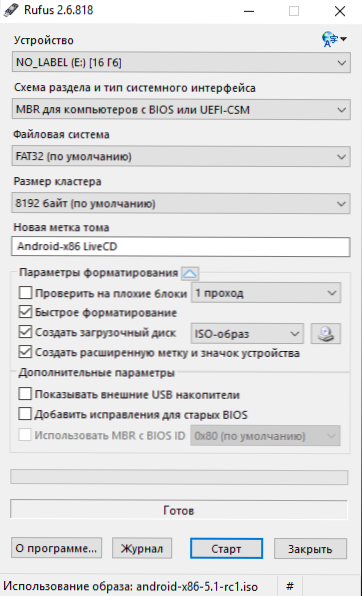
- 2297
- 300
- Darryl Hammes MD
Näissä ohjeissa, jotka koskevat Androidin käynnistämistä tietokoneella tai kannettavalla tietokoneella, sekä asentaa se käyttöjärjestelmänä (perus- tai lisä- tai lisätoiminta), jos tällainen tarve yhtäkkiä syntyy. Miksi se voi olla hyödyllinen? Vain kokeille tai esimerkiksi vanhasta verkkokirjasta Android voi hyvinkin toimia suhteellisen nopeasti raudan heikkoudesta huolimatta.
Kirjoitin aiemmin Windowsin Android -emulaattoreista - jos sinun ei tarvitse asentaa Androidia tietokoneelle, ja tehtävänä on aloittaa sovellukset ja pelit Androidista käyttöjärjestelmäsi (T.e. Käynnistä Android ikkunassa tavallisena ohjelmana), on parempi käyttää määritettyä artikkelissa kuvattuja emulaattoriohjelmia. Cm. Myös: Primeos - Android, mukautettu heikkoihin kannettaviin tietokoneisiin ja tietokoneisiin.
Käytämme Android x86: ta käynnistääksesi tietokoneella
Android X86 on hyvin tunnettu avoin projekti tietokoneiden, kannettavien tietokoneiden ja tablet -laitteiden Android -käyttöjärjestelmän porttiin X86 ja X64 -prosessoreilla. Tämän artikkelin kirjoittamishetkellä nykyinen ladattavissa oleva versio - Android 8.1.
USB -flash -aseman lataaminen Android
Voit ladata Android X86: n virallisella verkkosivustolla https: // www.Android-x86.Org/lataus, missä ISO- ja IMG -kuvia on saatavana lataamiseen, molemmat on nimenomaisesti viritetty tietyille netbooks- ja tablettien malleille sekä universaaleille (ovat luettelon kärjessä).
Kuvan käyttäminen lataamisen jälkeen kirjoita se levylle tai USB -asemalle. Tein ladatavan flash -aseman androidilla ISO -kuvasta käyttämällä Rufus -apuohjelmaa seuraavien asetusten avulla (samanaikaisesti, sen tuloksena olevan rakenteen perusteella, sen pitäisi ladata onnistuneesti paitsi CSM -tilassa, myös myös Uefi). Kun pyydät tallennustilaa Rufusissa (ISO tai DD), valitse ensimmäinen vaihtoehto.
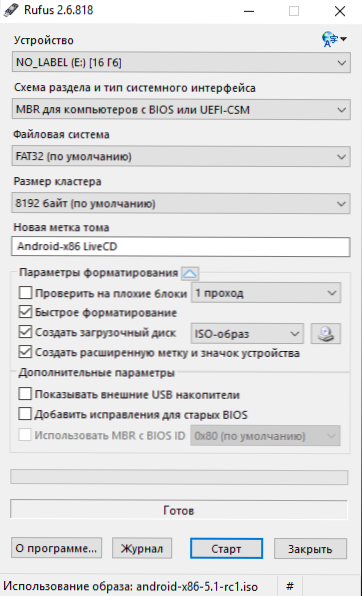
Voit käyttää ilmaista Win32 -levykuvaohjelmaa IMG: n kuvan tallentamiseen (joka on erityisesti EFI -lataamiseen).
Android X86: n käynnistäminen tietokoneella ilman asennusta
Ladataan aikaisemmin luodusta ladataan flash -asemasta Androidilla (kuinka laittaa flash -asemasta BIOS: iin), näet valikon, jossa ehdotetaan joko asentamaan Android X86 tietokoneelle tai suoritettava käyttöjärjestelmä koskettamatta koskettamatta Tietokoneen tiedot. Ensimmäinen vaihtoehto - Käynnistä live -CD -tilassa.
 Lyhyen latausprosessin jälkeen näet ikkunavalintaikkunan ja sitten alkuperäiset Android -asetukset, näppäimistö, hiiri ja kosketuslevy kannettavassa tietokoneessa. Et voi määrittää mitään, mutta paina "edelleen" (kaikki samat, asetukset eivät säilytä uudelleenkäynnistyksen jälkeen).
Lyhyen latausprosessin jälkeen näet ikkunavalintaikkunan ja sitten alkuperäiset Android -asetukset, näppäimistö, hiiri ja kosketuslevy kannettavassa tietokoneessa. Et voi määrittää mitään, mutta paina "edelleen" (kaikki samat, asetukset eivät säilytä uudelleenkäynnistyksen jälkeen).
Seurauksena on, että pääsemme Android 5: lle.1.1 (käytin tätä versiota, tänään versio 8 on saatavana.1). Suhteellisen vanhan kannettavan tietokoneen (Ivy Bridge X64) testissä he työskentelivät heti: Wi-Fi, paikallinen verkosto (ja mikään kuvakkeelle ei näytetä tätä, vain avaamalla sivut selaimessa, jossa on Wi-Fi, ääni, ääni, ääni, ääni, ääni syöttölaitteet), asetettiin videon ohjaimet (tämä ei ole kuvakaappauksessa, se on otettu virtuaalikoneesta).

Yleensä kaikki toimii hyvin, vaikka tarkistin Androidin työkapasiteetin tietokoneella, enkä ole kovin kova. Tarkastuksen aikana tapasin yhden roikkuvan, kun avasin sivustoa rakennetussa selaimessa, joka pystyi "parantamaan" vain uudelleenkäynnistyksen. Huomautan myös, että Google Play -palvelut Android X86: ssa ei ole asetettu oletusarvoisesti.
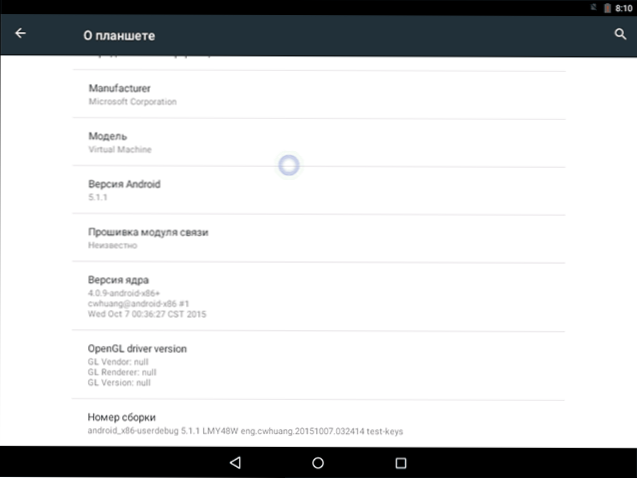
Android x86: n asennus
Valitsemalla viimeinen valikkokohta lataamalla flash -asemasta (asenna Android X86 kiintolevyyn), voit asentaa Androidin tietokoneeseen pääjärjestelmänä tai lisäjärjestelmänä.
Jos päätät tehdä tämän, suosittelen sitä ensin (Windowsissa tai ladataan levyltä, jolla on apuohjelmia, jotka työskentelevät osien kanssa, katso. Kuinka katkaista kiintolevy osioiksi) Korosta erillinen osa asennusta varten (katso. Kuinka hajottaa levy osioiksi). Tosiasia on, että asennusohjelmaan rakennetun työkalun kanssa kiintolevyn erottamiseksi voi olla vaikea ymmärtää.
Seuraavaksi annan vain asennusprosessin tietokoneelle, jolla on kaksi MBR: tä (lataaminen Legacy, ei UEFI) -levyillä NTFS: ssä. Asennuksen tapauksessa nämä parametrit voivat vaihdella (myös lisäasennusvaiheet voivat ilmestyä). Suosittelen myös jättämättä Android -osiota NTFS: ssä.
- Ensimmäisellä näytöllä sinut kutsutaan valitsemaan osio asennusta varten. Valitse se, joka on valmistettu etukäteen tähän. Minulla on tämä koko erillinen levy (vaikka virtuaalinen).

- Toisessa vaiheessa sinulle tarjotaan osio (tai tekemättä) muotoilua). Jos aiot vakavasti käyttää Androidia laitteessasi, suosittelen EXT4: tä (tässä tapauksessa olet käytettävissä koko levyn paikassa, kuten sisäinen muisti). Jos et muotoile sitä (esimerkiksi jätä NTFS), asennuksen lopussa sinut kutsutaan käyttäjätietojen paikan allokoimiseksi (on parempi käyttää maksimiarvoa 2047 Mt)).
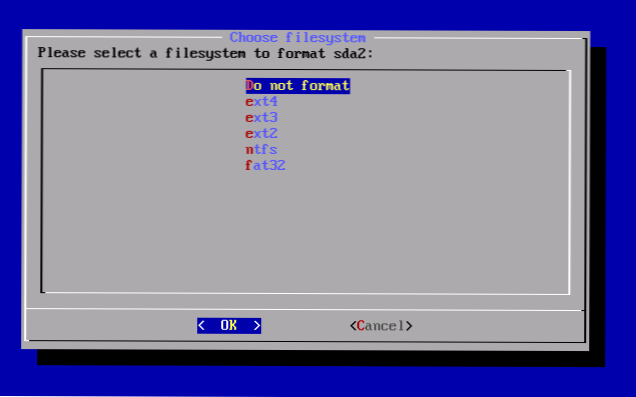
- Seuraava vaihe on ehdotus Grub4DOS -käynnistyslataimen asentamiseksi. Vastaa kyllä, jos et ole vain Android tietokoneellasi (esimerkiksi Windows on jo asennettu).
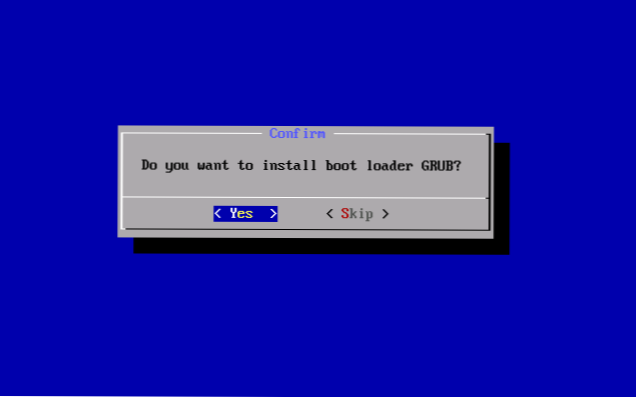
- Jos asennusohjelma löytää tietokoneelta muita käyttöjärjestelmiä, ehdotetaan, että ne lisäävät latausvalikkoon. Tehdä.
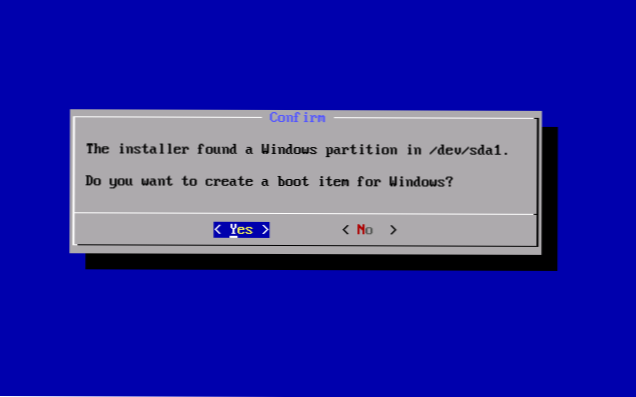
- Jos käytät UEFI -lataamista, vahvista EFI GRUB4DOS -käynnistyslataus tallennus, muuten napsauta "Skip" (Skip).
- Android X86: n asennus alkaa, ja sen jälkeen voit joko käynnistää asennetun järjestelmän heti tai käynnistää tietokone uudelleen ja valita oikea käyttöjärjestelmä latausvalikosta.
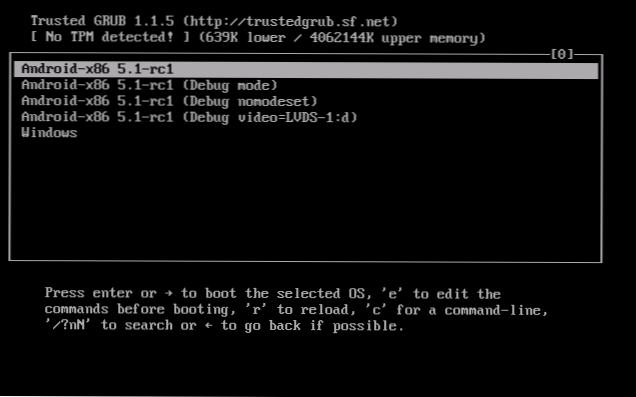
Valmiina, olet hankkinut Androidin tietokoneellesi - vaikkakin kiistanalainen käyttöjärjestelmä tällaista sovellusta varten, mutta ainakin mielenkiintoinen.
Androidiin perustuvia käyttöjärjestelmiä on erillisiä käyttöjärjestelmiä, jotka, toisin kuin Pure Android X86, optimoidaan erityisesti asennusta varten tietokoneelle tai kannettavalle tietokoneelle (t (t.e. Kätevämpi käyttää). Yksi näistä järjestelmistä on kuvattu erillisessä materiaalissa erillisessä materiaalissa, Phoenix -käyttöjärjestelmän asentaminen, asetukset ja käyttö, noin toinen - alla - alla.
Remix -käyttöjärjestelmän käyttäminen PC: lle perustuu Android X86: een
Android X86: n perusteella rakennettu PC -käyttöjärjestelmä, joka rakennettiin 14. tammikuuta 2016, julkaistiin PC -käyttöjärjestelmän (alfa: n ollessa), mutta tarjoamalla merkittäviä parannuksia käyttäjän käyttöliittymässä tietokoneella tietokoneella.

Näistä parannuksista:
- Täysinfledged monipuolinen rajapinta monitehtäville (kyvyllä rajoittaa ikkunaa, laajentaa koko näytöllä jne.D.-A.
- Tehtäväpaneelin ja Start -valikon analoginen sekä Windowsissa olevat ilmoituskenttä
- Työpöytä pikakuvakkeilla, käyttöliittymäasetuksilla, ottaen huomioon tavallisen tietokoneen käyttö.
Android X86: n lisäksi REMIX -käyttöjärjestelmä voidaan käynnistää LIVECD -tilassa tai asentaa kiintolevylle tai asentaa kiintolevylle.
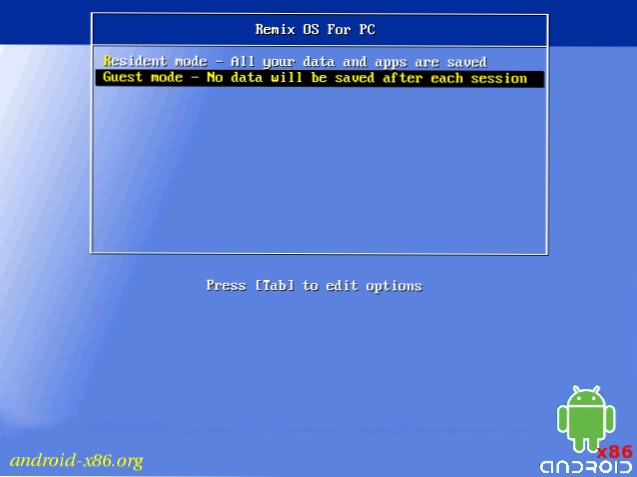
Lataa Remix OS Legacy- ja UEFI -järjestelmille ennen kuin se oli mahdollista viralliselta Jide -verkkosivustolta.Com, tähän mennessä käyttöjärjestelmä on kuitenkin saatavana vain kolmannella puolueellisella sivustolla.
Muuten, että ensimmäinen, että toinen vaihtoehto voidaan avata tietokoneellasi olevassa virtuaalikoneessa - toiminnot ovat samanlaisia (vaikka kaikki ei voi toimia, esimerkiksi remix -käyttöjärjestelmä hyper -V: ssä ei voinut suorittaa).
Kaksi muuta samanlaista, mukautettu käytettäväksi tietokoneissa ja kannettavien tietokoneiden versiossa Android - Phoenix OS ja Bliss OS.

